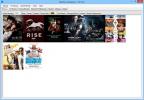Cum să nu rezolvați subtitrări în playerul VLC pe Windows 10
VLC player este o aplicație bogată în caracteristici. Având în vedere cât de complexă este, s-ar putea să credeți că aplicația este instabilă sau predispusă la rupere, dar aceasta este de fapt rară. Ocazie se confruntă cu probleme, dar rareori este un bug masiv. Dacă utilizați aplicația pentru a viziona videoclipuri, dar nu există subtitrări în playerul VLC atunci când ar trebui să existe, puteți încerca următoarele corecții.
Înainte de a coborî la ea, verifică cel puțin două sau trei videoclipuri diferite pentru a vedea dacă apar sau nu subtitrările. Deși este rar, este posibil ca un videoclip să blocheze subtitrările în VLC, dar dacă problema persistă pentru mai multe videoclipuri, încercați pașii de mai jos pentru a o remedia.
Dezactivați / Activați subtitrările
Deschideți playerul VLC și redați videoclipul care ar trebui să aibă subtitrări. Faceți clic dreapta în interiorul playerului și accesați Subtitrare. Submeniul va avea o opțiune dezactivată. Dacă nu a fost selectat niciun fișier de subtitrare, acesta este motivul pentru care nu primiți subtitrari.
În acest caz, selectați opțiunea Adăugați fișier subtitrare și selectați fișierul de subtitrare.

Verificați fișierul SRT
Verificați fișierul de subtitrare. Ar trebui să aibă extensia de fișier SRT. Dacă extensia a fost modificată, player-ul VLC nu îl va putea juca. În plus, verificați conținutul fișierului de subtitrare. Poti deschideți un fișier SRT în Notepad. Căutați în interior pentru a vă asigura că conținutul este de fapt pentru fișierul în cauză și nu aveți doar un fișier SRT necompletat.

Verificați aspectul de subtitrare
În VLC player accesați Instrumente> Preferințe. Accesați fila Subtitrări / OSD și asigurați-vă că culoarea subtitrărilor este setată pe alb cu o contur negru. Dimensiunea fontului trebuie setată pe Auto, iar poziția pe 0px. Dacă aceste setări nu se potrivesc, schimbați-le astfel încât să le facă.
Reporniți playerul VLC și verificați dacă apar subtitrările.
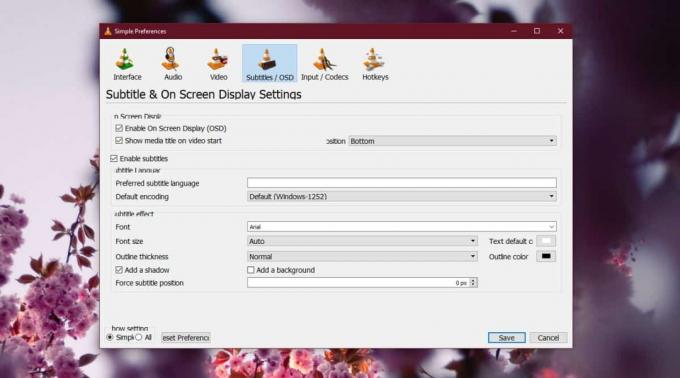
Fișier de subtitrare diferit
În timp ce am verificat deja fișierul cu subtitrare, merită să verificați dacă va funcționa un alt fișier SRT. Uneori, fișierul SRT în cauză s-ar putea să nu se încarce corect în VLC, astfel încât să încercați altul ar putea face trucul. În plus, asigurați-vă că numele fișierului nu are caractere neobișnuite în el. Cel mai bine este să redenumiți fișierul în ceva ușor de utilizat. Există, de asemenea, o mică posibilitate ca fișierul SRT pe care îl utilizați să fie protejat digital din nou, încercați un alt fișier de subtitrare.
Resetați preferințele VLC
Playerul VLC are o mulțime de setări diferite și dacă ai tendința de a le juca mult cu acestea, este posibil să fi activat ceva care interferează cu subtitrările. Puteți sări manual modificările pe care le-ați făcut preferințelor și le puteți anula sau puteți reseta preferințele VLC.
Pentru a face acest lucru, accesați Instrumente> Preferințe. În partea de jos a ferestrei, faceți clic pe butonul Resetare preferințe.

Căutare
Postări Recente
MiMedia oferă stocare în cloud de 7 GB pentru a sincroniza și a face backup
Aveți la dispoziție un spațiu de stocare Dropbox și căutați un serv...
Companionul de media este o aplicație extrem de încărcată de manager de filme
Am acoperit o camionetă de manageri pentru filme și seriale TV, inc...
Video Screen Recorder: Creați ecranele cu efecte vizuale
Anterior, am acoperit câteva aplicații de captură de ecran destul d...